As traduções são geradas por tradução automática. Em caso de conflito entre o conteúdo da tradução e da versão original em inglês, a versão em inglês prevalecerá.
Acessar o console local do gateway
O modo como você acessa o console local da VM depende do tipo do hipervisor no qual você implantou a VM do gateway. Nesta seção, é possível encontrar informações sobre como acessar o console local da VM usando a Linux Kernel-based Virtual Machine (KVM), VMware ESXi e Microsoft Hyper-V Manager.
Tópicos
Acessar o console local do gateway com o Linux KVM
Existem diferentes maneiras de configurar máquinas virtuais em execução na KVM, dependendo da distribuição do Linux que estiver sendo usada. Siga as instruções para acessar as opções de configuração da KVM na linha de comando. As instruções podem variar dependendo da sua implementação da KVM.
Como acessar o console local do gateway com a KVM
-
Use o comando a seguir para listar as VMs que estão atualmente disponíveis na KVM.
# virsh listÉ possível escolher VMs disponíveis por
Id.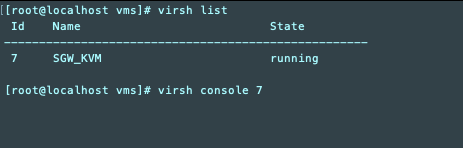
-
Use o comando a seguir para acessar o console local.
# virsh consoleVM_Id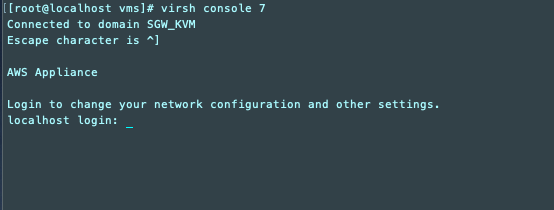
-
Para obter credenciais padrão para fazer login no console local, consulte Como fazer login no console local do gateway de arquivo.
-
Depois de fazer login, é possível ativar e configurar o gateway.

Acesso ao console local do gateway com o VMware ESXi
Para acessar o console local de seu gateway com VMware ESXi
-
No cliente VMware vSphere, selecione a VM de seu gateway.
-
Verifique se o gateway está ativado.
nota
Se a VM do gateway estiver ativada, será exibido um ícone de seta verde com o ícone da VM, conforme mostrado na captura de tela a seguir. Se a VM do gateway não estiver ativada, você poderá ativá-la escolhendo o ícone verde Ligar no menu da Barra de ferramentas.
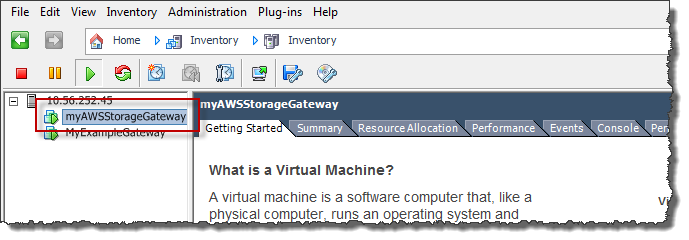
-
Escolha a guia Console.
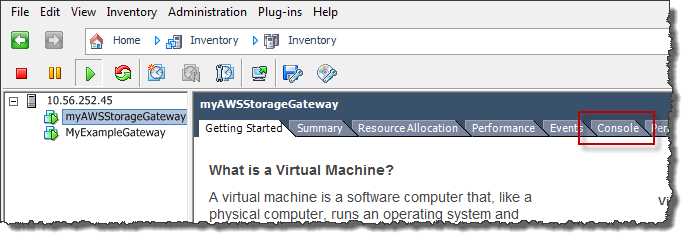
Depois de alguns instantes, a VM estará pronta para você fazer login.
nota
Para liberar o cursor da janela do console, pressione Ctrl+Alt.
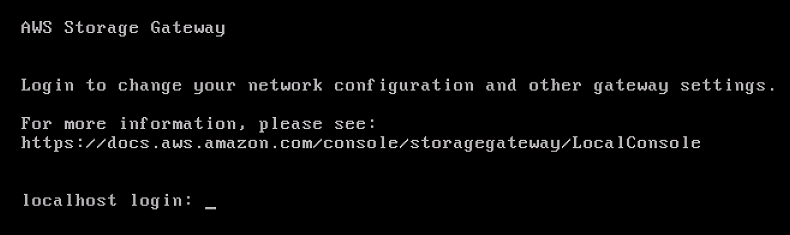
-
Para fazer login usando as credenciais padrão, vá para o procedimento Como fazer login no console local do gateway de arquivo.
Acessar o console local do gateway com o Microsoft Hyper-V
Para acessar o console local do gateway (Microsoft Hyper-V)
-
Na lista Virtual Machines do Microsoft Hyper-V Manager, selecione a VM de seu gateway.
-
Verifique se o gateway está ativado.
nota
Se a VM do gateway estiver ativada, o estado
Runningda VM é exibido em State, tal como mostrado na captura de tela a seguir. Se a VM do gateway não estiver ativada, você pode ativá-la escolhendo Start no painel Actions.
-
No painel Actions, escolha Connect.
A janela Virtual Machine Connection é exibida. Se uma janela de autenticação for exibida, digite o nome de usuário e senha fornecidos pelo administrador do hipervisor.

Depois de alguns instantes, a VM estará pronta para você fazer login.
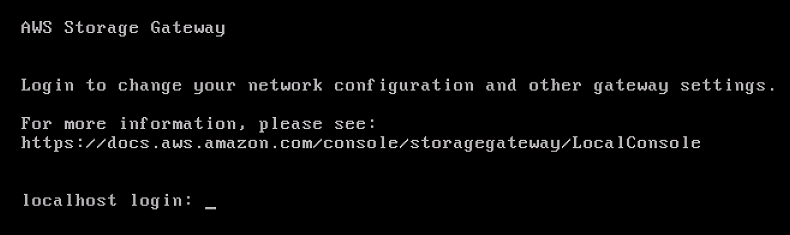
-
Para fazer login usando as credenciais padrão, vá para o procedimento Como fazer login no console local do gateway de arquivo.